
Eliminare accidentalmente il file sbagliato è esattamente l’opposto del divertimento, ma eliminare accidentalmente un’intera cartella può essere devastante. Se di recente ti sei trovato in questa situazione di perdita di dati e stai cercando di recuperare cartelle eliminate su Mac, questo articolo è qui per aiutarti.
La buona notizia è che il contenuto delle cartelle eliminate definitivamente può spesso essere recuperato senza alcuna perdita di dati importanti, ma è necessario iniziare il processo di recupero il prima possibile e scegliere il metodo ottimale di recupero dei dati.
Indice
Comprensione della Struttura delle Cartelle del Mac
Per decidere quale metodo di recuperare le cartelle eliminate su Mac è il più adatto per la tua situazione di perdita dei dati, è necessario avere almeno una conoscenza di base della struttura delle cartelle su Mac.
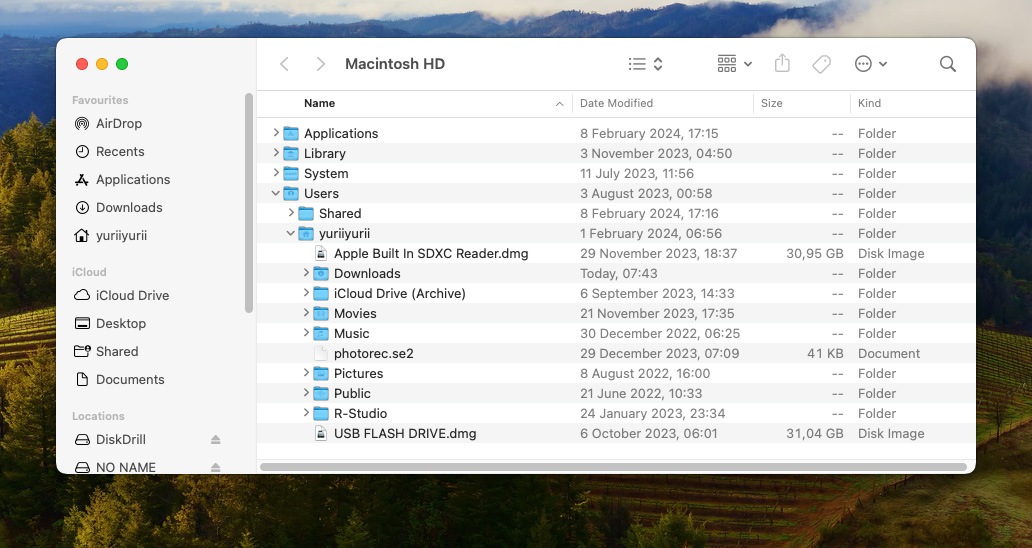
Come puoi vedere nello screenshot qui sopra, la struttura delle directory del Mac è composta da quattro cartelle principali:
| Cartella | Descrizione |
| 💻 Applicazioni | Come suggerisce il nome di questa cartella, qui puoi trovare tutte le app installate sul tuo Mac. Non è possibile semplicemente eliminare la cartella Applicazioni, quindi è improbabile che tu abbia mai bisogno di recuperarla. Ma se dovessi farlo, ti consigliamo di ripristinare il tuo Mac da un backup di Time Machine. |
| 📚 Libreria | Qui è dove macOS e le applicazioni memorizzano i loro dati, impostazioni, file di cache e altri dati importanti. Anche se non puoi eliminare l’intera cartella della libreria, puoi eliminare le cartelle all’interno, il che potrebbe causare il malfunzionamento delle app. Per recuperare una cartella Libreria eliminata su un Mac, avvia in modalità di ripristino e ripristina da Time Machine. |
| ⚙️ Sistema | Come utente normale, non puoi modificare il contenuto della cartella di Sistema, in cui il sistema operativo tiene vari file necessari per il suo funzionamento. Se dovesse mai succedere qualcosa alla cartella, molto probabilmente dovrai reinstallare macOS e recuperare i tuoi dati da un backup. |
| 👤 Utenti | Questa è la cartella dove si trovano tutti i tuoi documenti, film, musica, immagini e altri dati personali. Non sorprende quindi che la cartella Utenti sia la cartella eliminata più comunemente recuperata su un Mac. Oltre ai backup, i dati della cartella Utenti possono essere recuperati anche con software di recupero dati. |
Generalmente, se hai cancellato accidentalmente o perso una cartella all’interno di qualsiasi altra cartella principale oltre alla directory Utenti, dovresti recuperare il tuo Mac da un backup o—se non hai un backup—reinstallarlo per sostituire i file di sistema mancanti.
Tuttavia, se desideri recuperare una cartella eliminata che si trovava all’interno della directory Users, puoi scegliere tra il recupero da un backup e software di recupero dati. Nella prossima sezione di questo articolo, descriviamo tutti i metodi per recuperare le cartelle eliminate su Mac, in modo che tu possa scegliere quello più adatto alla tua situazione di perdita di dati.
Come recuperare le cartelle eliminate su Mac
Per recuperare con successo le cartelle eliminate su un Mac, è necessario comprendere i metodi di recupero disponibili. Questo perché ogni metodo ha i propri vantaggi e limitazioni, rendendolo più o meno adatto a seconda delle circostanze specifiche della tua perdita di dati. In generale, le differenze tra i metodi di recupero delle cartelle eliminate descritti di seguito risiedono principalmente nei seguenti fattori:
- Facilità d’uso : Alcuni metodi sono molto facili da usare e ideali per coloro che non hanno competenze tecniche (ad esempio, backup con Time Machine), mentre altri metodi richiedono una conoscenza tecnica più approfondita (ad esempio, metodi che coinvolgono l’app Terminale).
- Efficacia in diversi scenari : Certi metodi funzionano meglio per i file eliminati di recente (ad esempio, il recupero dalla cartella Cestino), mentre altri metodi sono più efficaci per recuperare file eliminati permanentemente (ad esempio, software di recupero dati).
- Costo del recupero : A volte è possibile recuperare cartelle eliminate su Mac usando un metodo gratuito, ma le soluzioni software più avanzate di solito hanno un costo, e spetta a te decidere se vale la pena pagare il prezzo.
Tenendo presente questi fattori, possiamo ora iniziare con il primo ed il più semplice metodo: controllare il Cestino.
Metodo 1. Controlla il Cestino
La cartella Cestino, chiamata anche Cestino, è una cartella speciale nascosta in cui vengono spostati file e cartelle eliminati prima di essere rimossi definitivamente dal sistema. Questo solitamente accade automaticamente dopo 30 giorni, quindi hai abbastanza tempo per recuperare i tuoi dati.
Per recuperare una cartella eliminata dal Cestino:
- Apri il Cestino facendo clic sulla sua icona, che si trova sul lato destro del Dock.

- Fai clic con il tasto destro del mouse sulla cartella che desideri recuperare.
- Seleziona l’opzione Rimetti .
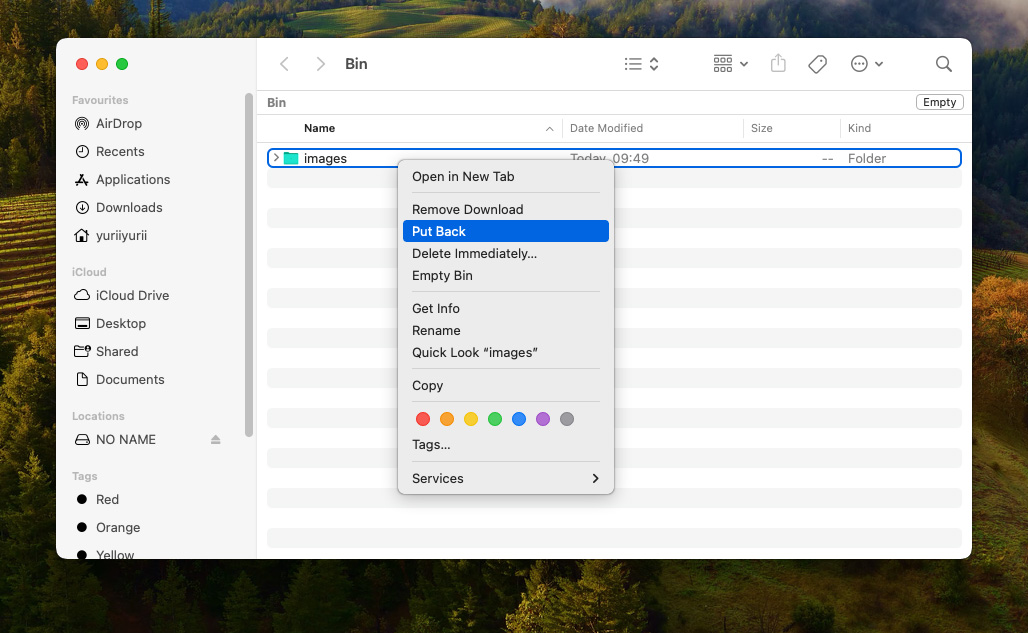
La cartella eliminata verrà spostata di nuovo nella sua posizione originale, insieme a tutti i file che erano conservati all’interno della cartella.
Metodo 2. Recupera la tua cartella usando il Terminale
Puoi anche controllare il Cestino e recuperare la tua cartella mancante da lì utilizzando Terminale. Questo può essere utile quando si tenta di recuperare una cartella eliminata da un Mac che si rifiuta di avviarsi correttamente. Ecco cosa devi fare:
- Apri Terminal da /Applicazioni/Utility .
- Inserisci cd .Cestino per navigare alla cartella del Cestino.
- Inserisci ls -al ~/.Trash per visualizzare il contenuto della cartella del Cestino.
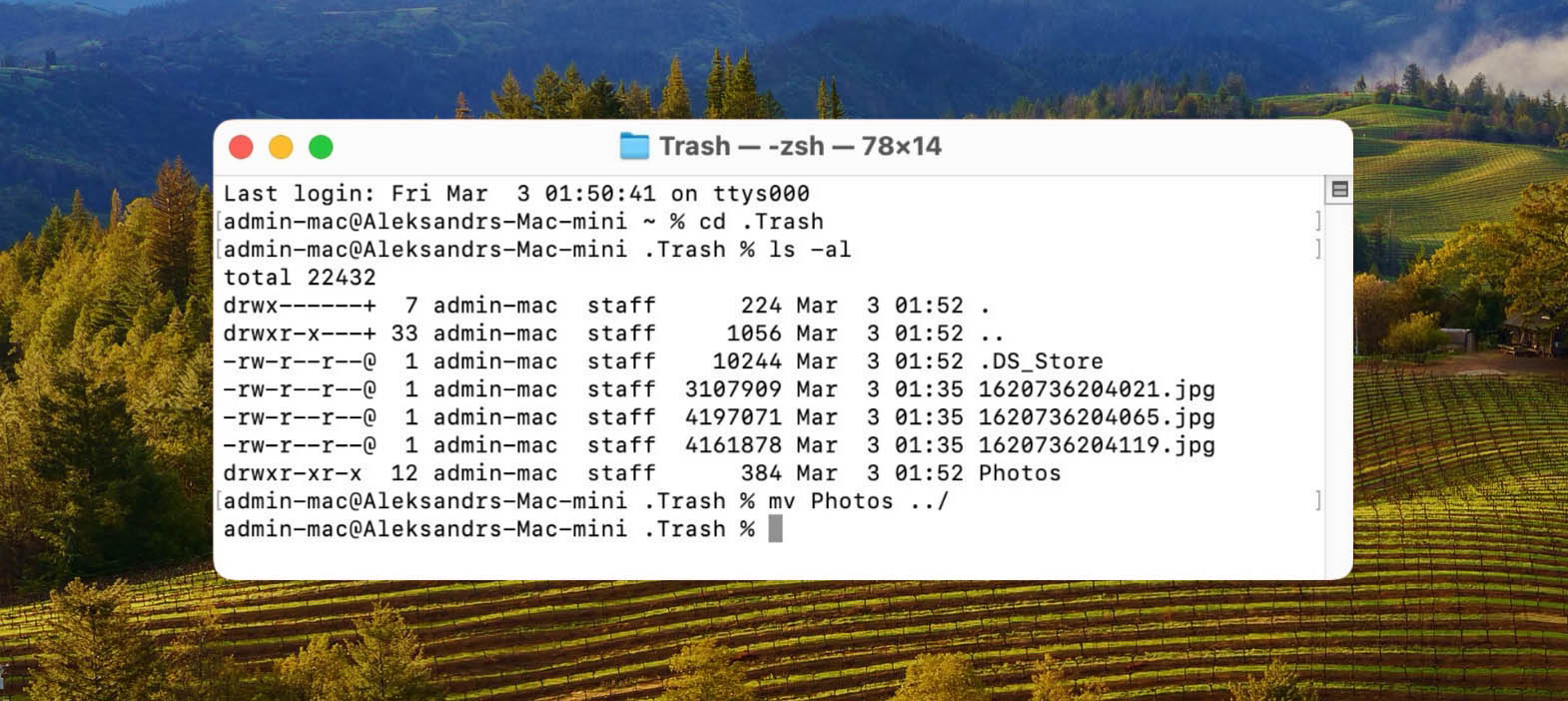
Per spostare una cartella eliminata dal Cestino alla cartella home utilizzando il Terminale, inserisci il seguente comando: mv cartella ../ (sostituisci “folder” con il nome effettivo della cartella eliminata).
Metodo 3. Recupera da un backup (Time Machine)
C’è una buona ragione per cui Apple include un’applicazione di backup chiamata Time Machine in macOS: i backup sono il modo più affidabile per recuperare cartelle eliminate su Mac. Solo i backup rendono possibile ripristinare facilmente un Mac con una cartella di sistema o una libreria di applicazioni eliminata al suo stato originale.
Ovviamente, non sarai in grado di recuperare una cartella eliminata da un backup se non hai creato alcun backup. In tal caso, la tua unica opzione è il software di recupero dati per Mac, che descriviamo di seguito. Ma se hai un backup di Time Machine, dovresti essere in grado di recuperare la cartella persa in pochi minuti.
Per recuperare una cartella persa da un backup di Time Machine:
- Collega il tuo disco di backup di Time Machine al tuo Mac.
- Apri la cartella che conteneva la cartella persa. Ad esempio, per recuperare una cartella che si trovava sul Desktop, devi aprire la cartella Desktop in Finder.
- Fai clic sull’icona di Time Machine situata nella barra dei menu e scegli Accedi a Time Machine .
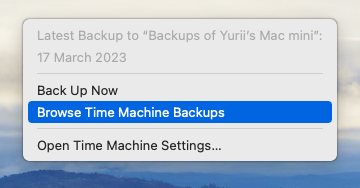
- Utilizza la linea temporale sul bordo destro dello schermo per individuare la cartella che desideri recuperare.
- Seleziona la cartella persa e fai clic su Ripristina .
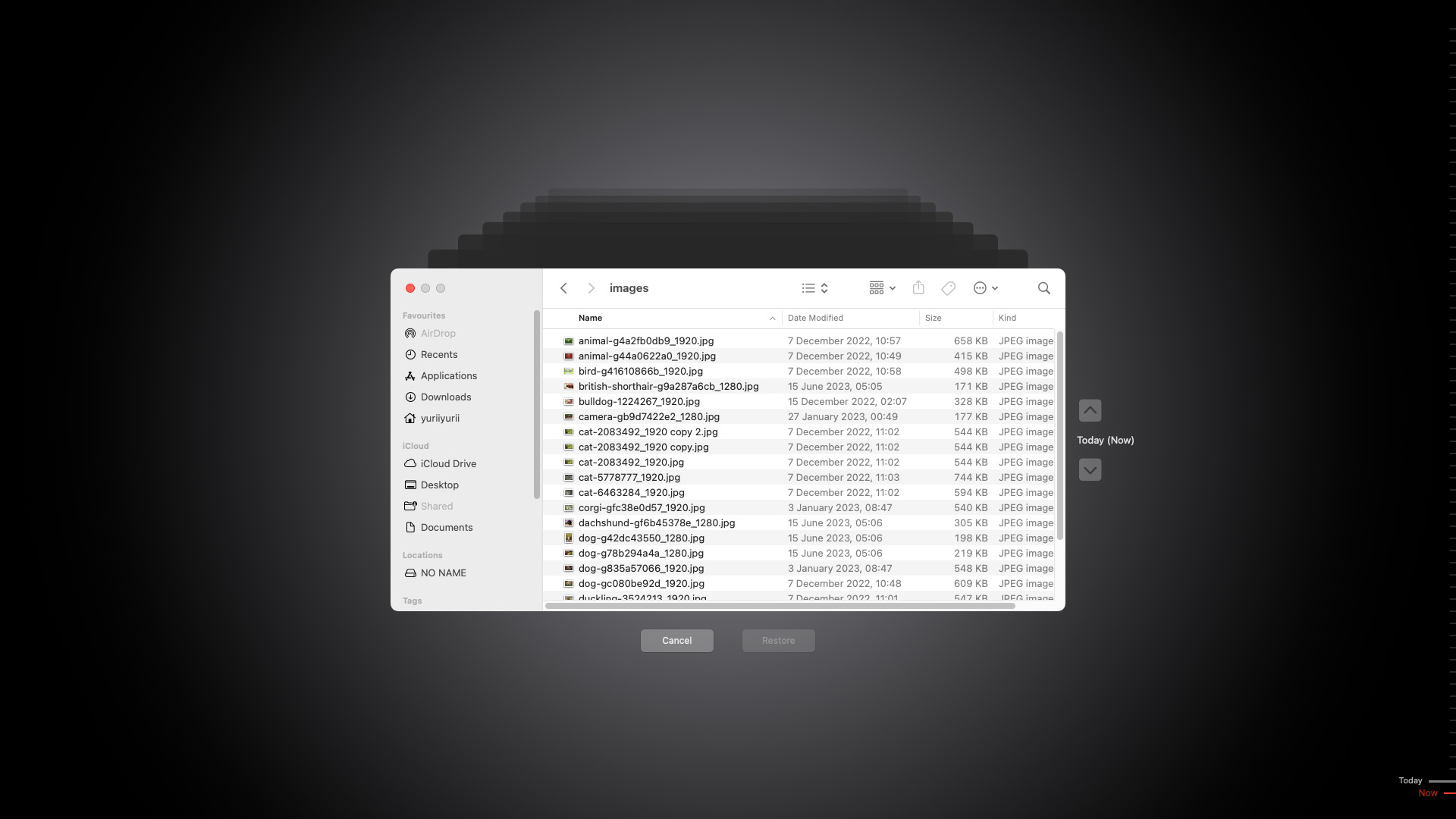
In alternativa, puoi avviare il tuo Mac in modalità Recupero tenendo premuto ⌘ + R durante l’avvio e quindi scegliere l’opzione Ripristina dal Backup di Time Machine per ripristinare sia i tuoi file che la versione specifica di macOS che stavi utilizzando quando hai creato il backup. Usa questo metodo per recuperare una cartella Libreria o Sistema parzialmente eliminata.
Metodo 4. Recupera una Cartella Eliminata con il Software di Recupero Dati per Mac
È una cosa recuperare una cartella eliminata che è ancora presente nel Cestino o salvata su un altro disco, ed è qualcosa di completamente diverso recuperare una cartella eliminata permanentemente contenente file importanti senza alcun backup. In tal caso, la tua migliore opzione è un software di recupero dati per Mac come Disk Drill.
Con Disk Drill, basta un solo clic per scansionare qualsiasi dispositivo di archiviazione e trovare il contenuto di ogni singola cartella eliminata. Disk Drill può recuperare tutti i formati di file di video, audio, immagine, documento e archivio comunemente usati, quindi è perfetto per recuperare la directory Utenti e le sue sotto-cartelle.
Per recuperare una cartella eliminata su Mac con il software di recupero:
- Scarica e installa Disk Drill.
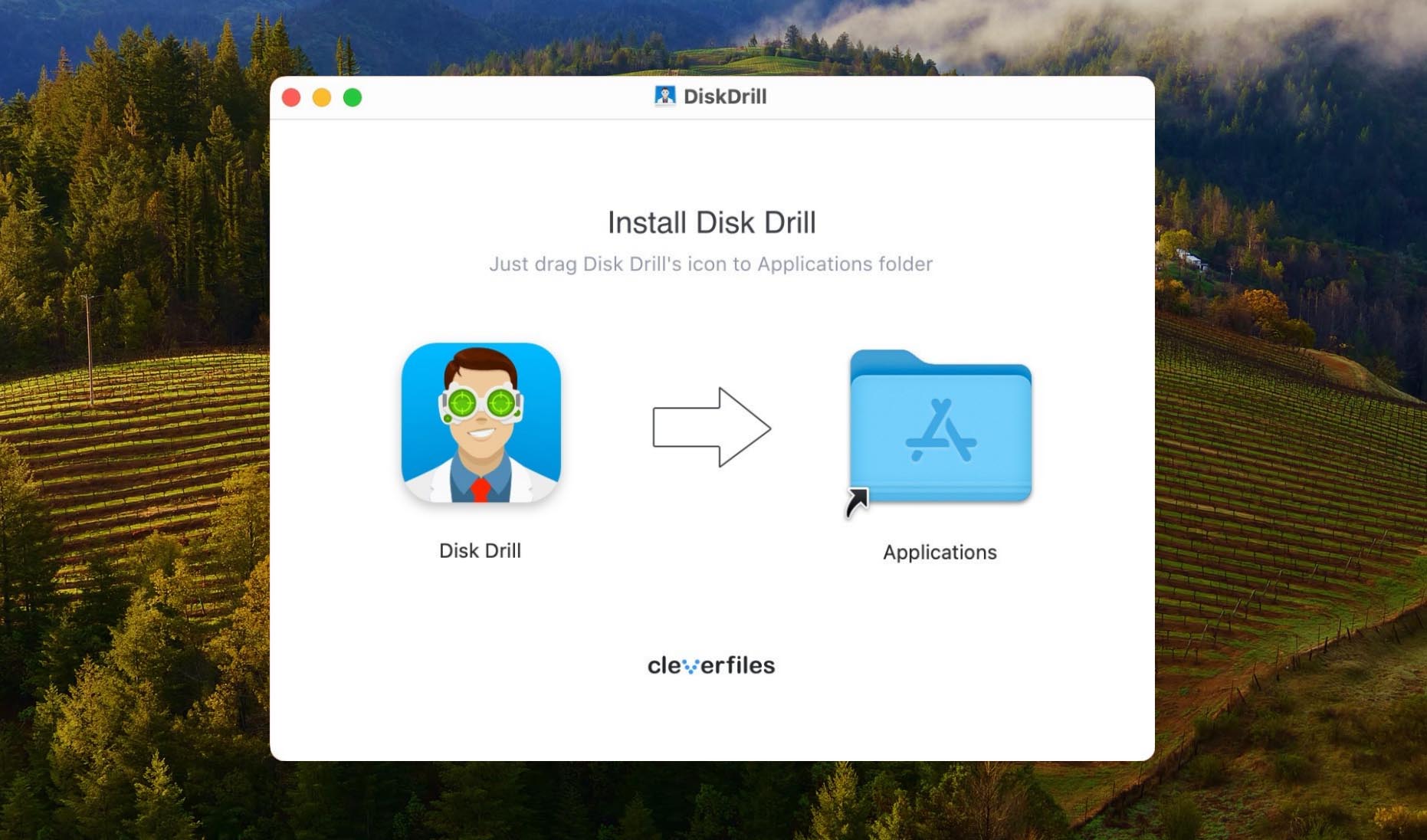
- Avvia Disk Drill e fai clic su Cerca dati persi dopo aver selezionato il dispositivo di archiviazione su cui si trovava la cartella eliminata.
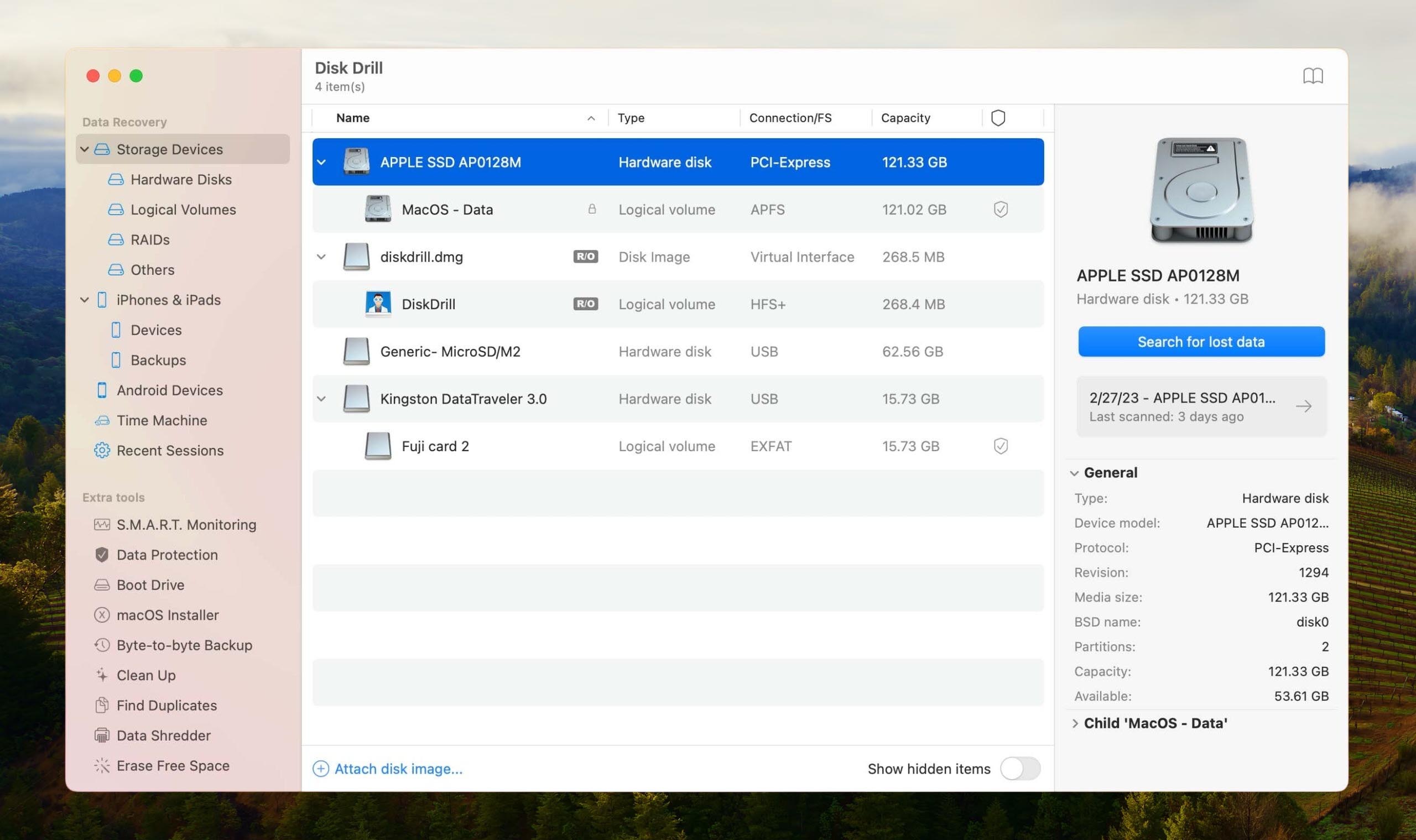
- Esamina i risultati della scansione e seleziona tutti i file che erano presenti nella cartella eliminata. Tieni presente che Disk Drill ordina i risultati della scansione in base ai tipi di file e ai formati di file, quindi i tuoi file potrebbero essere sparsi in diverse cartelle. Fai clic sul pulsante Recupera .
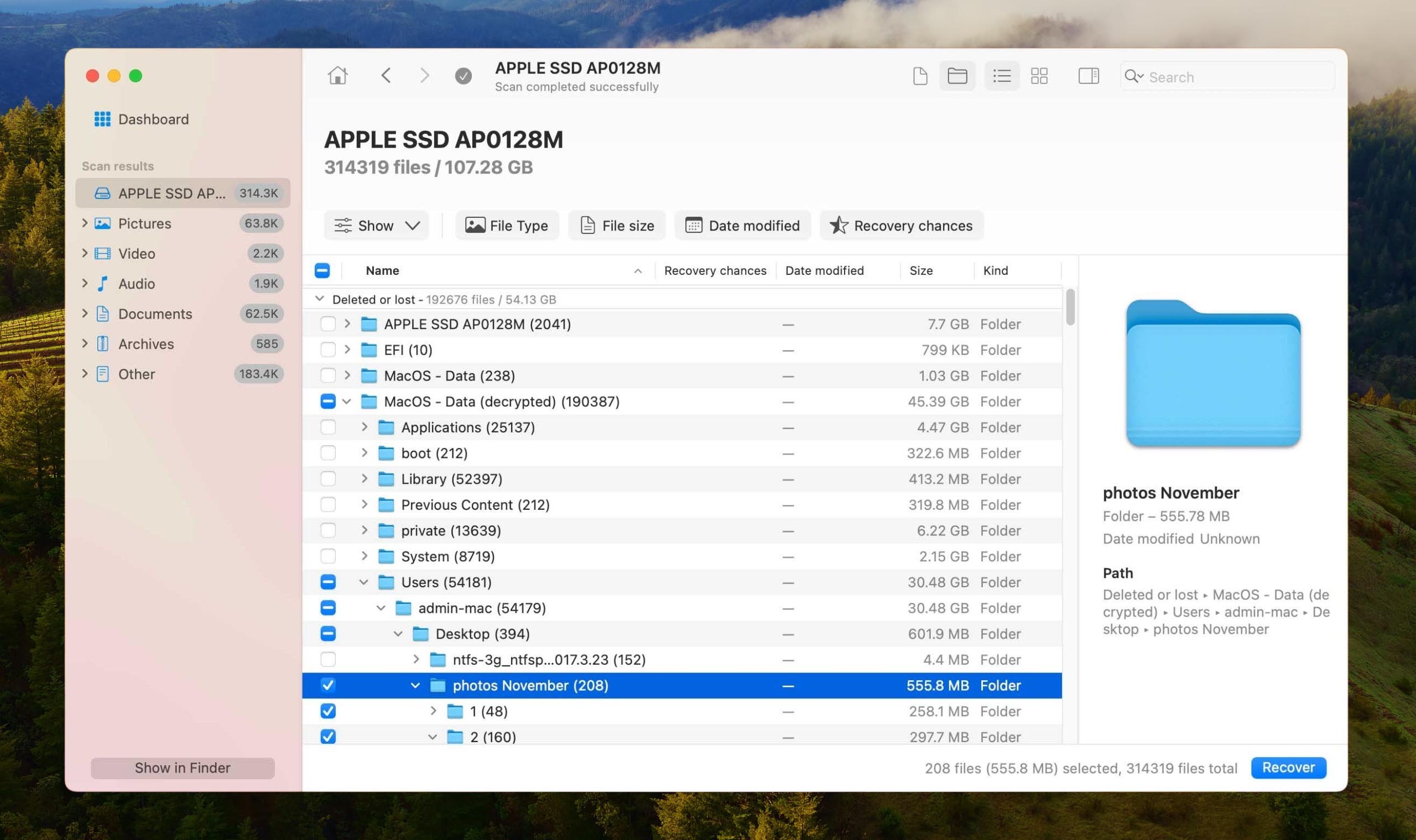
- Infine, seleziona un dispositivo di archiviazione adatto come destinazione per il recupero e fai clic su Successivo .
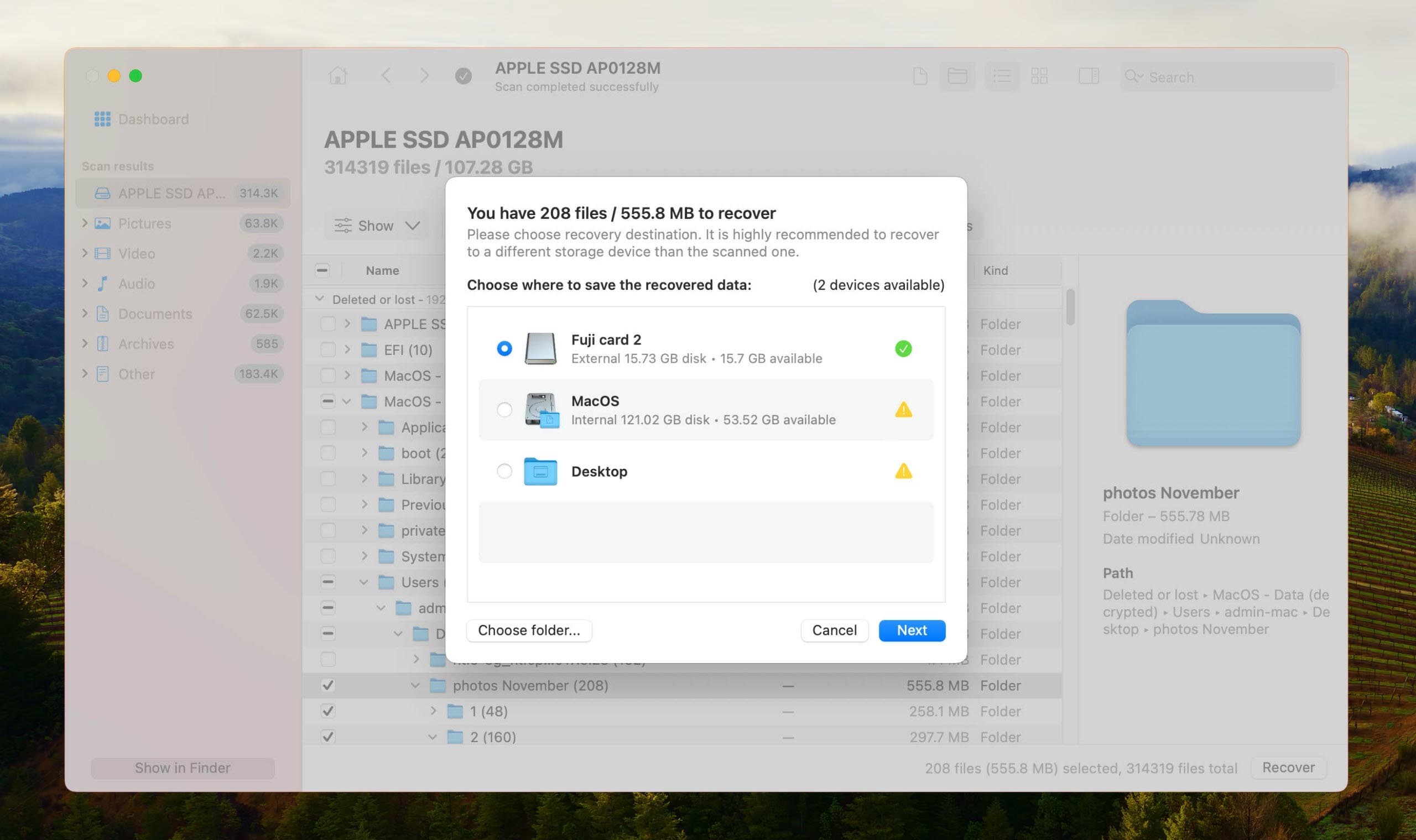
✅ Scopri altri modi per recuperare i file eliminati su macOS
Come trovare una cartella smarrita su un Mac
Una cartella non deve necessariamente essere eliminata per risultare mancante. Talvolta accade che gli utenti Mac spostino una cartella importante in un’altra posizione del loro computer senza rendersene conto. Fortunatamente, macOS offre strumenti efficienti come la funzione di ricerca in Finder e Spotlight per individuare le cartelle mancanti in brevissimo tempo (a patto di ricordarne i nomi).
Per trovare una cartella mancante su un Mac utilizzando la funzione di ricerca di Finder:
- Avvia Finder.
- Fai clic sull’icona di ricerca nell’angolo in alto a destra.
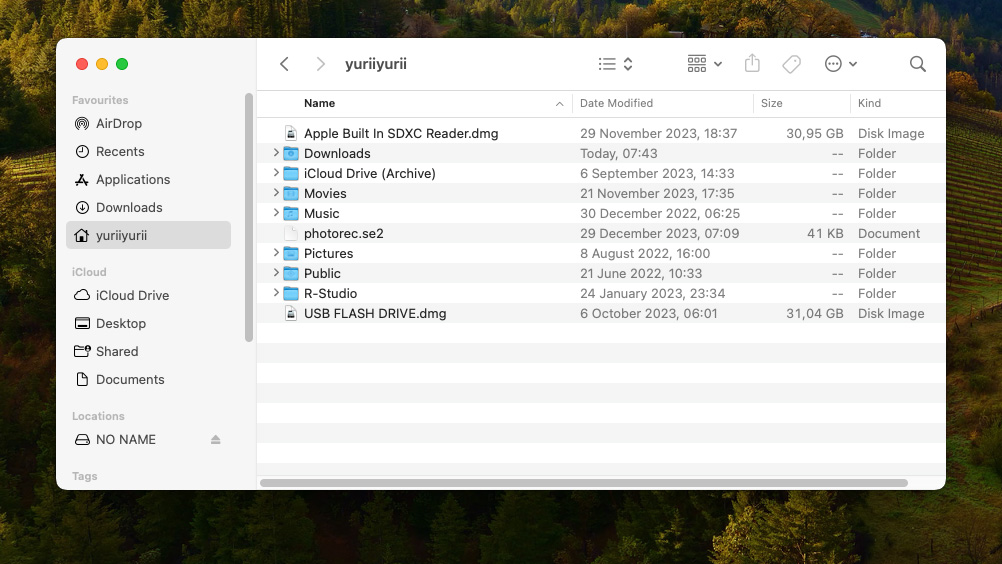
- Digita il nome della cartella mancante nella casella di ricerca, ma NON premere Return (Invio) sulla tastiera.
- Fai clic sull’opzione Contiene Nome “XYZ”.
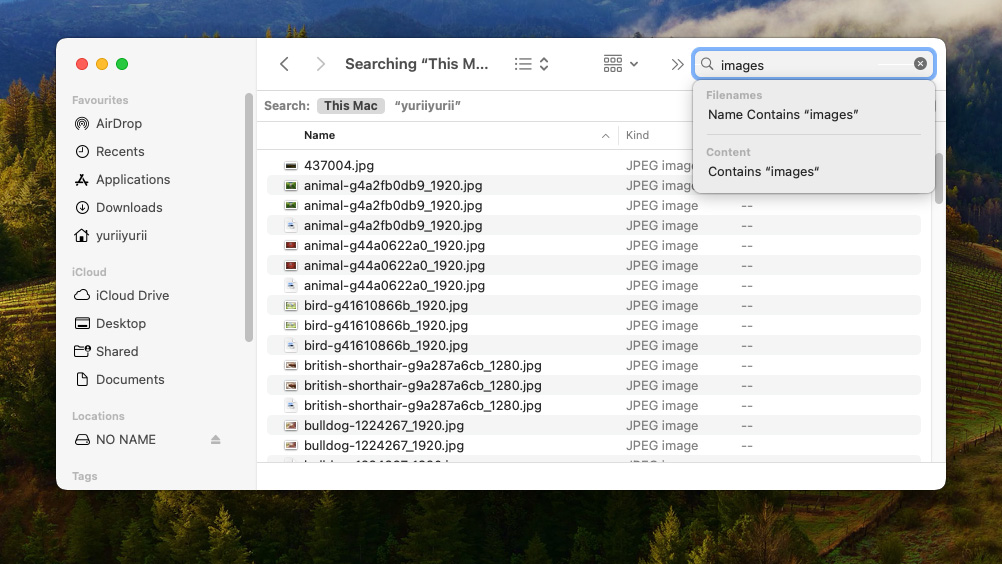
- Seleziona il filtro di ricerca “Questo Mac” per cercare in tutto il tuo Mac. Ora puoi scorrere i risultati di ricerca e cercare la cartella mancante.
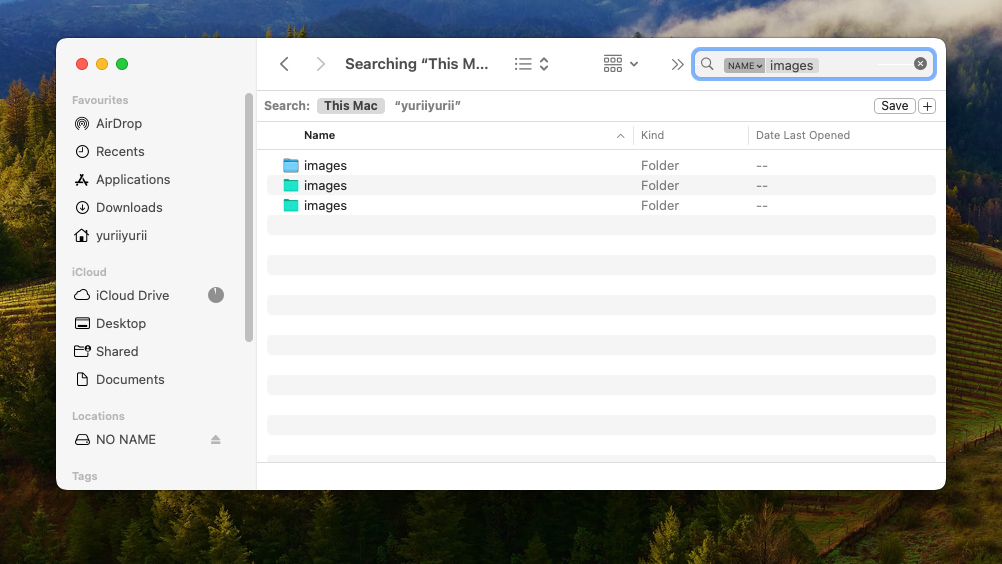
Per trovare una cartella mancante su un Mac utilizzando Spotlight:
- Fai clic sull’icona della lente di ingrandimento nell’angolo in alto a destra della barra dei menu o premi Comando (⌘) + Barra spaziatrice.
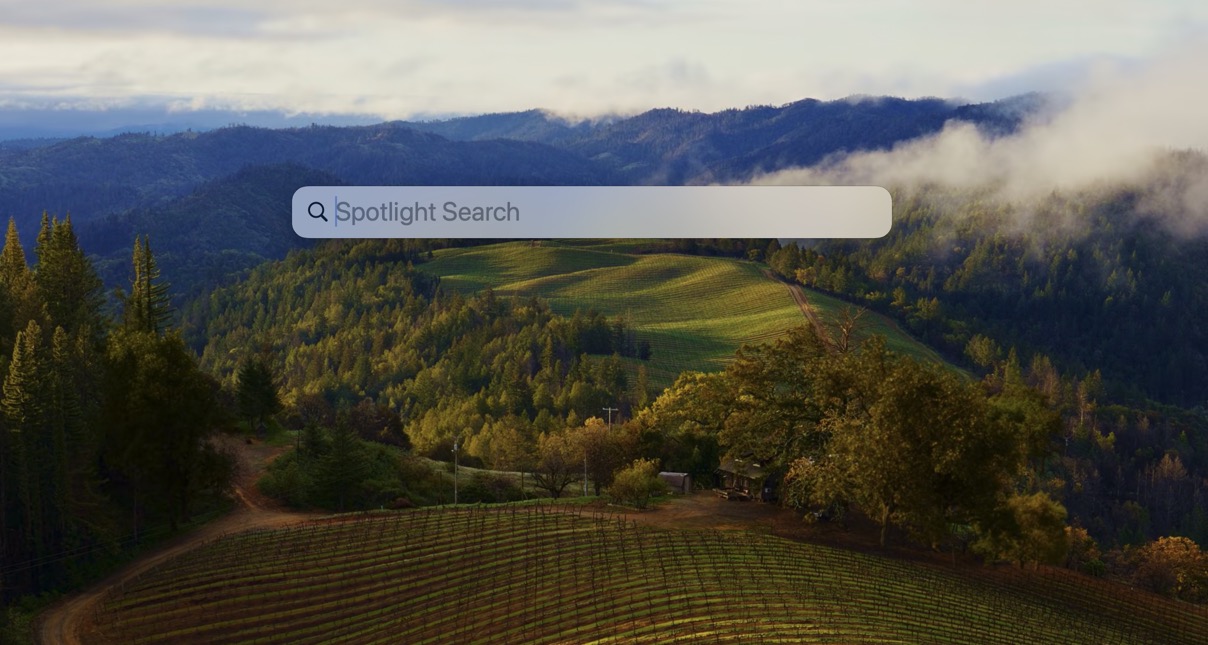
- Digita il nome della cartella mancante.
- Spotlight visualizzerà un elenco di risultati che corrispondono alla tua query. Puoi scorrere questi risultati per trovare la tua cartella.
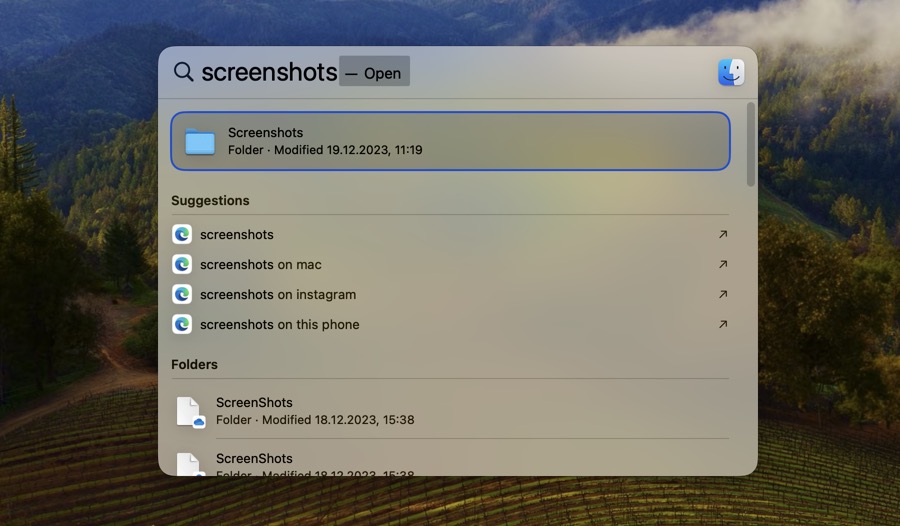
- Premi Return/Enter sulla tastiera per aprire la cartella in Finder.
Conclusione
Il processo di recuperare cartelle eliminate sul tuo Mac potrebbe sembrare scoraggiante, ma con gli strumenti e i metodi giusti a tua disposizione, è sicuramente realizzabile. In questa guida, abbiamo coperto diversi metodi che puoi usare per recuperare le cartelle eliminate sul tuo Mac. Ognuno di questi metodi ha i suoi punti di forza unici ed è adatto a diversi scenari—che si tratti della cartella Cestino, dei comandi Terminale, dell’app Time Machine o del software di recupero di terze parti come Disk Drill. Speriamo che almeno un metodo ti aiuti a recuperare le tue cartelle mancanti senza alcuna perdita. Che questo sia il tuo ultimo incidente di perdita di dati.
FAQ
- Scarica, installa e avvia Disk Drill.
- Scansiona il dispositivo di archiviazione su cui era memorizzata la tua cartella eliminata.
- Analizza i risultati della scansione e seleziona la cartella che desideri recuperare.
- Fai clic sul pulsante Recupera.
- Scegli una destinazione di recupero appropriata.






